Flink шаблоны
Flink шаблоны позволяют как изменить существующий образец шаблона в соответствии с фактическими требованиями логики задания и сэкономить время на редактирование инструкций SQL, так и настроить шаблон задания под ваши нужды для возможности непосредственного вызова или изменения шаблона в последующих заданиях.
На этой странице:
Sample Templates
Просмотр образца шаблона
Выберите .
В боковом меню слева выберите .
Выберите вкладку Sample Templates.
Для просмотра кода запроса Flink нажмите на имя нужного шаблона.
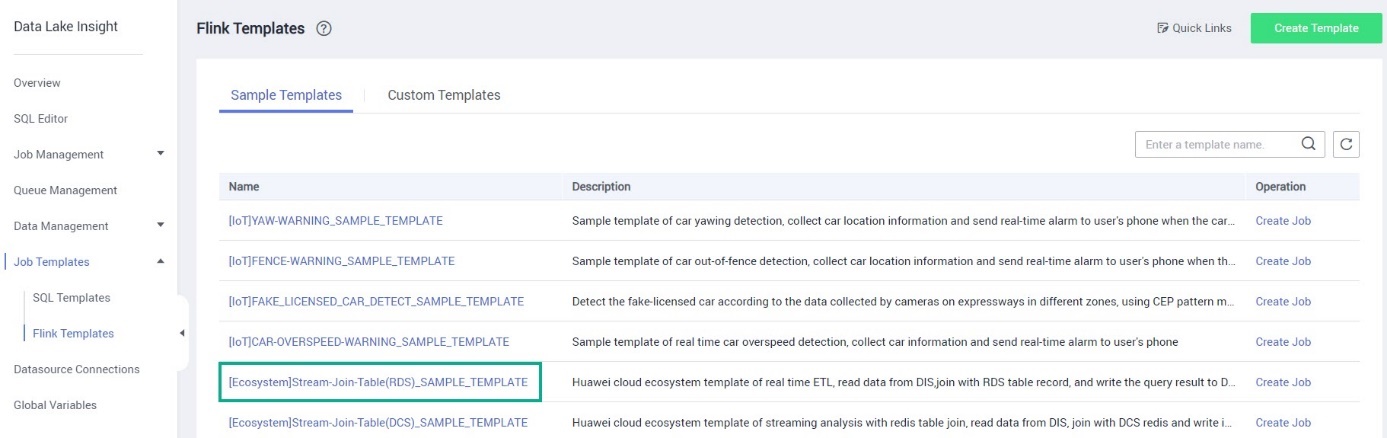
На странице шаблона можно ознакомиться с содержимым кода, а также:
Для создания задания на основе данного шаблона нажмите кнопку Create Job.
Для смены темной/светлой темы окна редактора кода нажмите значок
 .
.
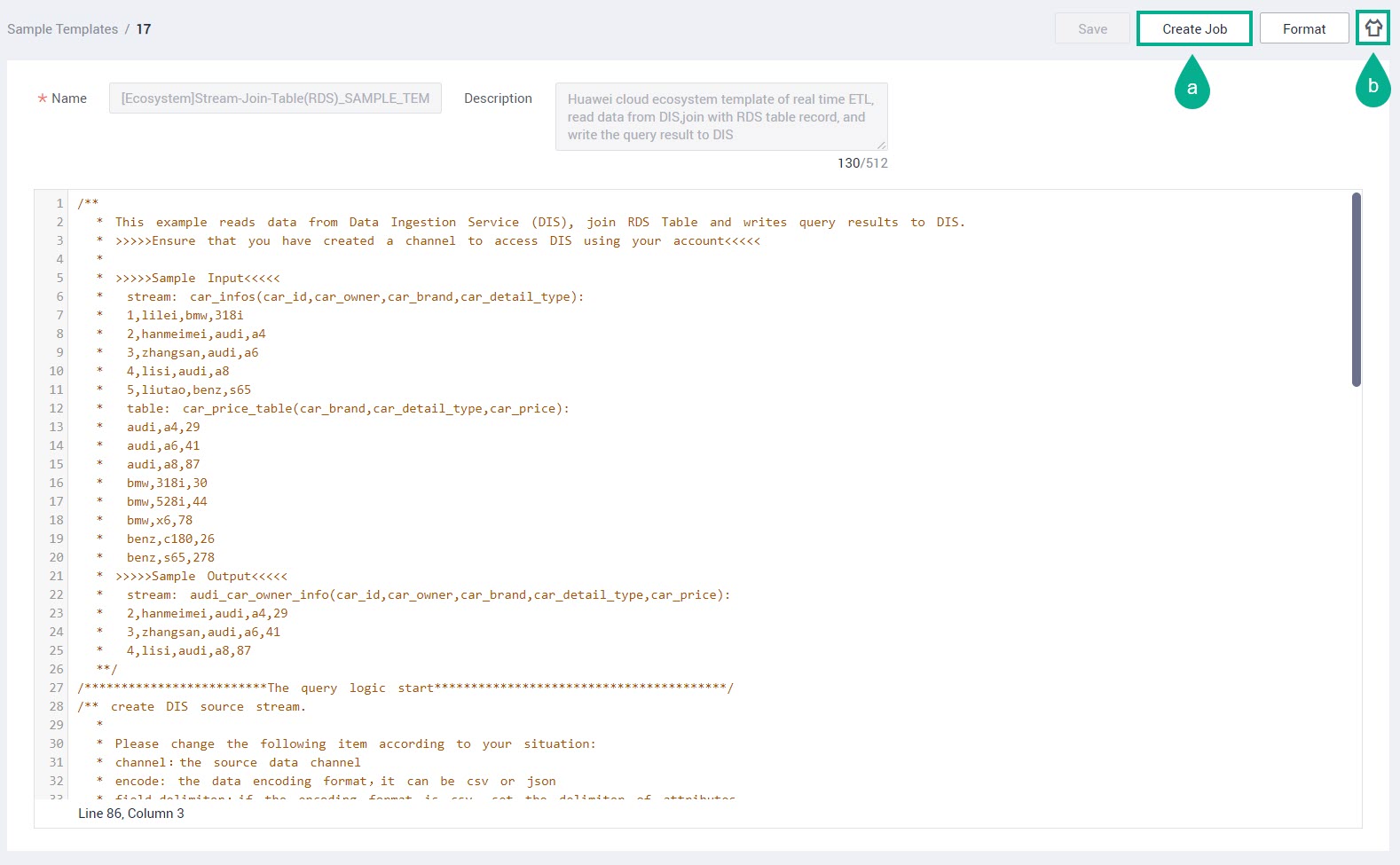
Создание задания из образца шаблона
Выберите .
В боковом меню слева выберите .
Выберите вкладку Sample Templates.
В строке с нужным шаблоном нажмите Create Job.
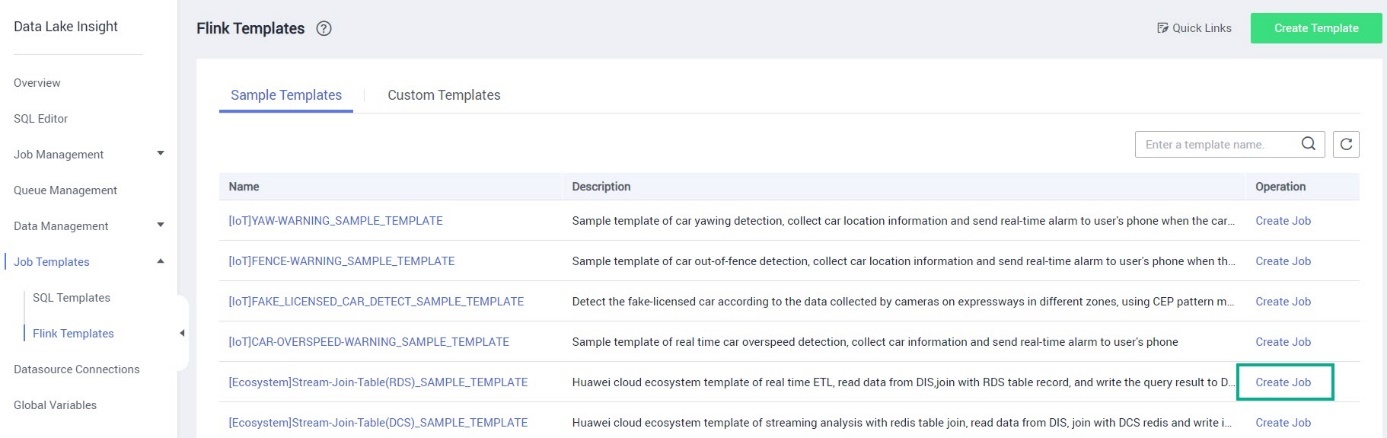
В данном окне заполните следующие поля и нажмите ОК:
Type — для заданий на основании шаблона выберите Flink SQL.
Name — укажите имя задания.
Description — введите описание.
Template Name — указано имя шаблона, на основании которого будет создано задание.
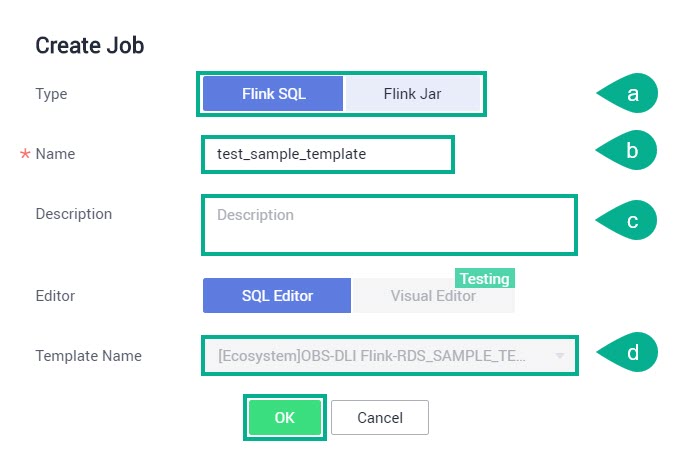
Для работы с настройкой созданного задания воспользуйтесь инструкцией по созданию задания Flink.
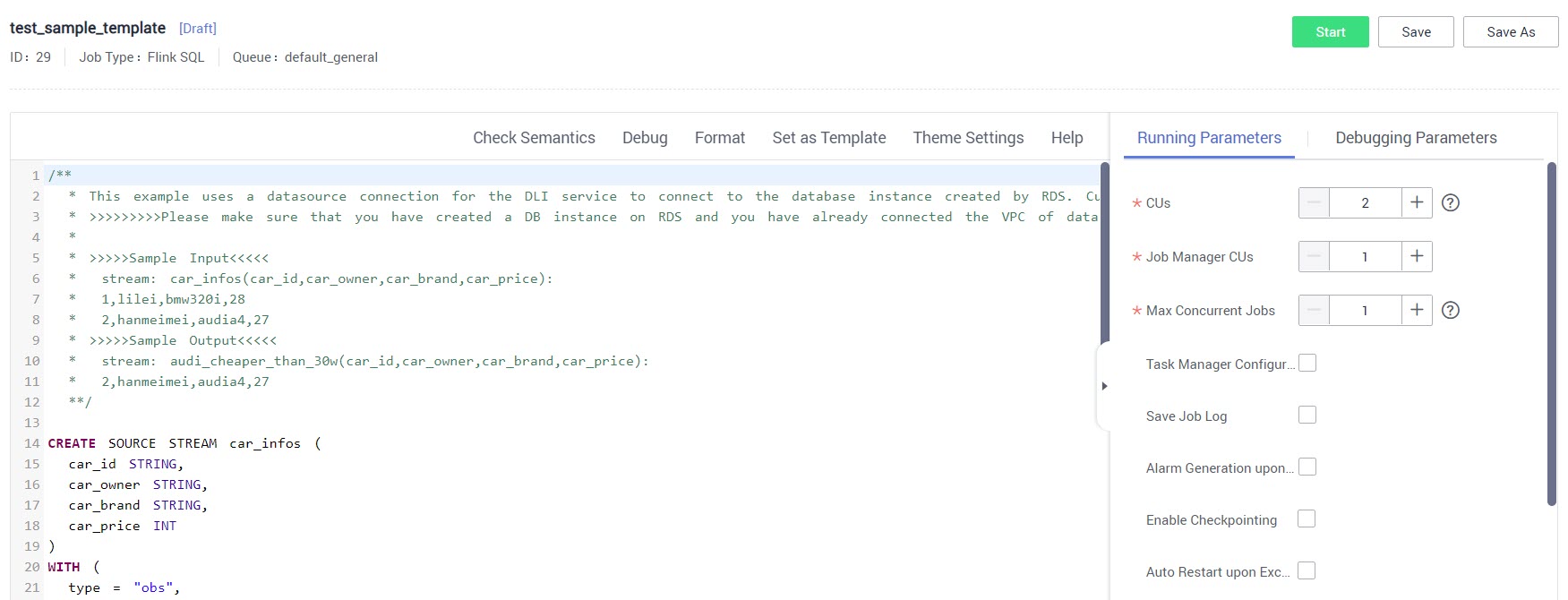
Custom Template
Создание Flink шаблона
Выберите .
В боковом меню слева выберите .
Выберите вкладку Custom Templates.
Нажмите Create Template.
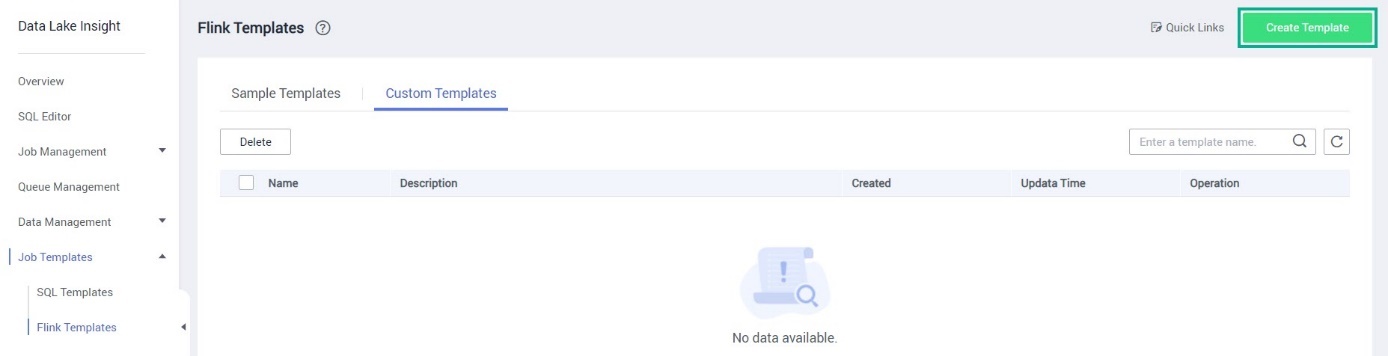
Заполните следующие поля и нажмите ОК:
Name — укажите имя шаблона.
Description — введите описание шаблона.
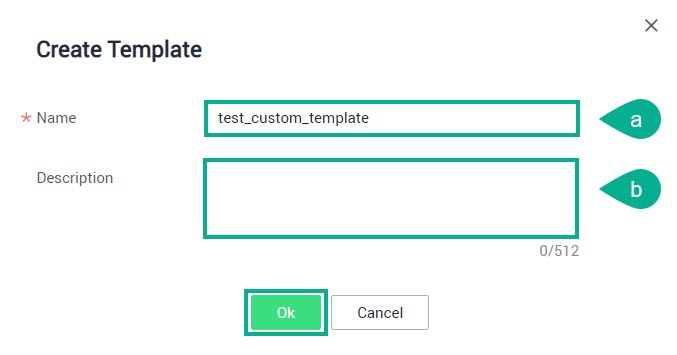
Введите код в окно редактора. Далее можно воспользоваться следующими опциями:
Save — нажмите кнопку для сохранения кода в шаблоне.
Create Job — создание задания Flink на основе данного шаблона.
Format — форматирование кода.
 — смена темной/светлой темы окна редактора.
— смена темной/светлой темы окна редактора.Name — имя шаблона.
Description — описание шаблона.
Saving Mode — доступны два режима сохранения шаблона:
Modify — в данном режиме происходят правки в существующем шаблоне.
Create — данный режим соответствует опции «Сохранить как» (Save as). При выборе режима Create в поле Name необходимо изменить имя и все изменения будут сохранены в новый шаблон.
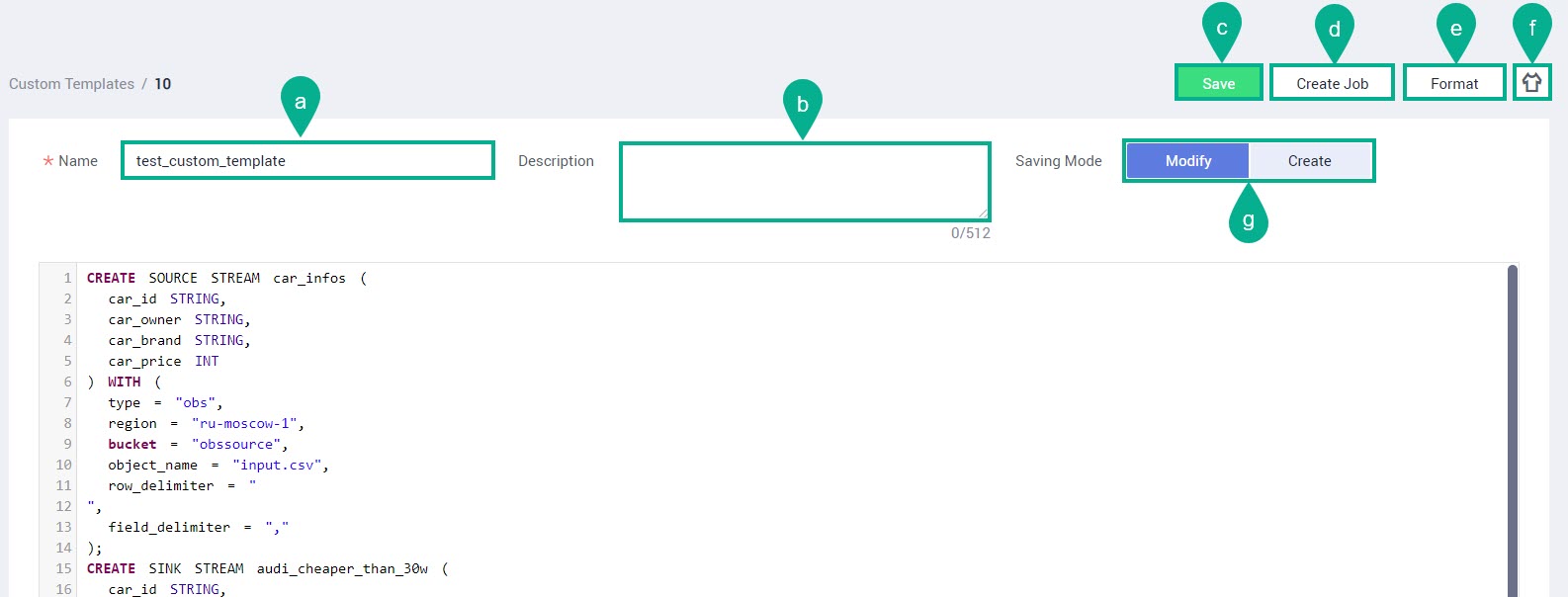
Изменение Flink шаблона
Выберите .
В боковом меню слева выберите .
Выберите вкладку Custom Templates.
В строке с нужным шаблоном нажмите Edit или нажмите на имя шаблона.

На странице шаблона можно изменить содержимым кода. При редактировании шаблона доступны следующие опции:
Save — нажмите кнопку для сохранения изменений.
Create Job — создание задания Flink на основе данного шаблона.
Format — форматирование кода.
 — смена темной/светлой темы окна редактора.
— смена темной/светлой темы окна редактора.Name — имя шаблона.
Description — описание шаблона.
Saving Mode — доступны два режима сохранения шаблона:
Modify — в данном режиме происходят правки в существующем шаблоне.
Create — данный режим соответствует опции «Сохранить как» (Save as). При выборе режима Create в поле Name необходимо изменить имя и все изменения будут сохранены в новый шаблон.
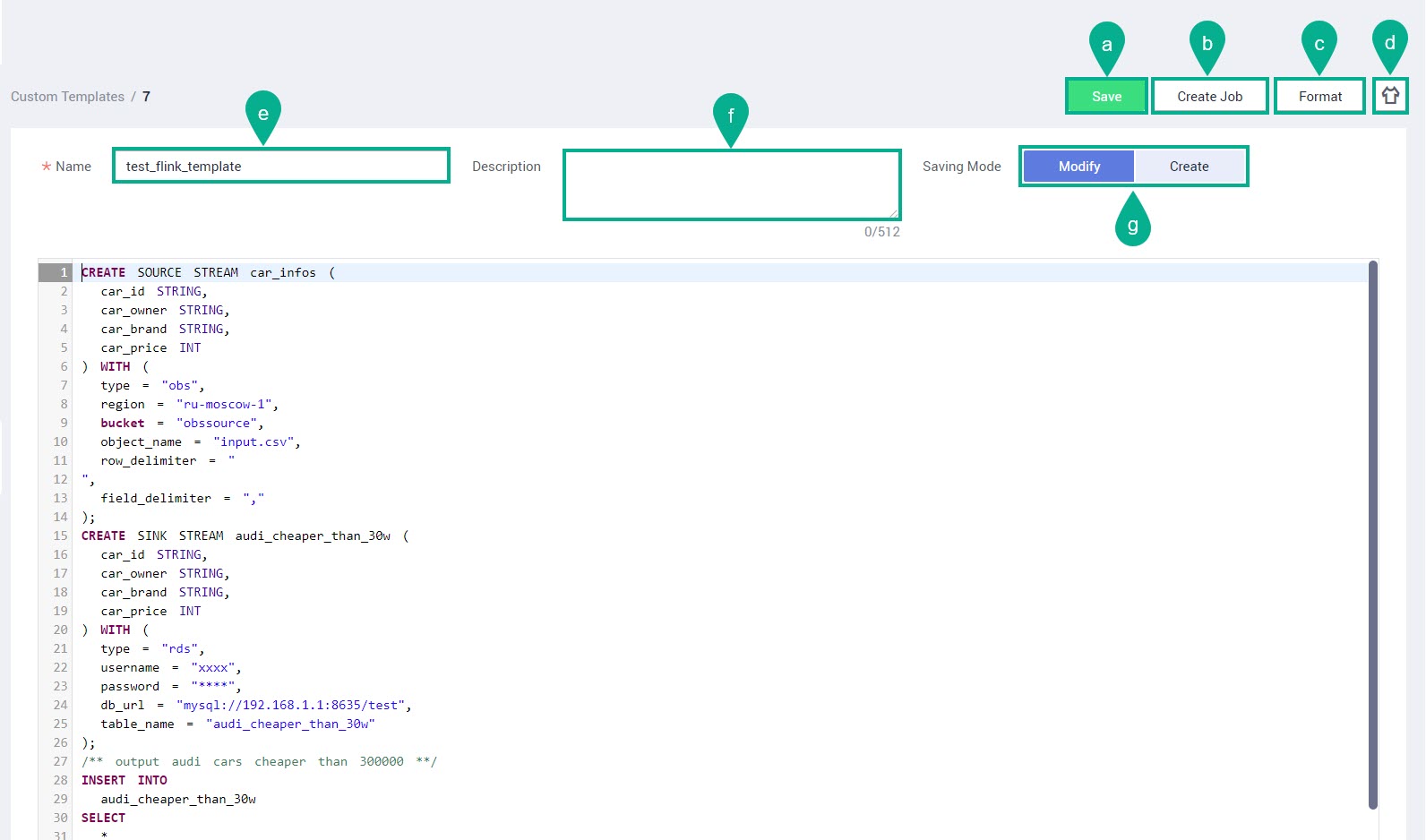
Создание задания из шаблона
Выберите .
В боковом меню слева выберите .
Выберите вкладку Custom Templates.
В строке с нужным шаблоном нажмите Create Job.

В данном окне заполните следующие поля и нажмите ОК:
Type — для заданий на основании шаблона выберите Flink SQL.
Name — укажите имя задания.
Description — введите описание.
Template Name — указано имя шаблона, на основании которого будет создано задание.
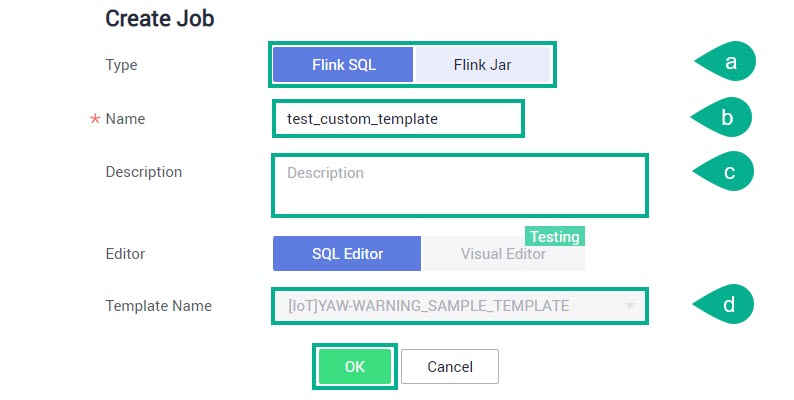
Далее, для работы с настройкой созданного задания, воспользуйтесь инструкцией по созданию задания Flink.
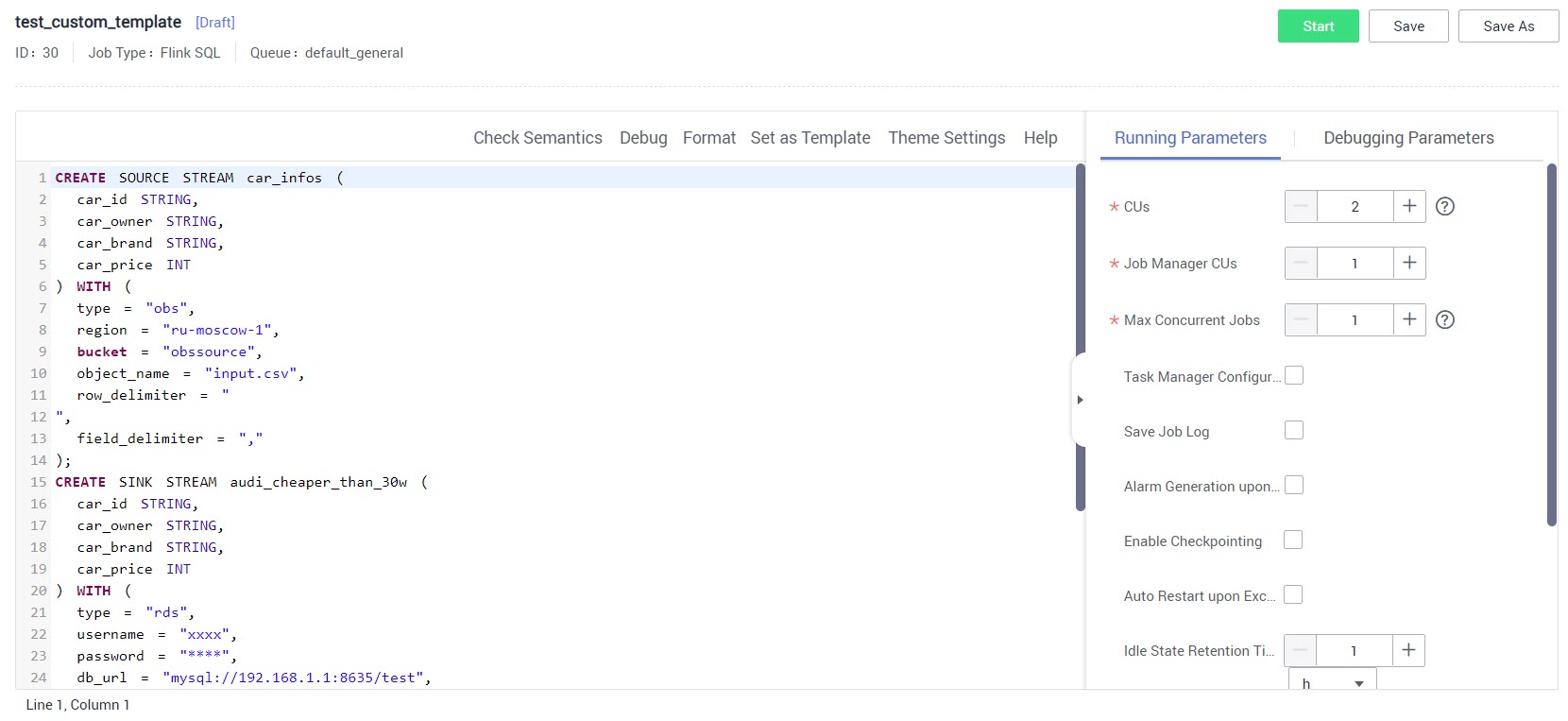
Удаление Flink шаблона
Выберите .
В боковом меню слева выберите .
Выберите вкладку Custom Templates.
В строке с шаблоном к удалению нажмите Delete или выберите нужные шаблоны и нажмите Delete.
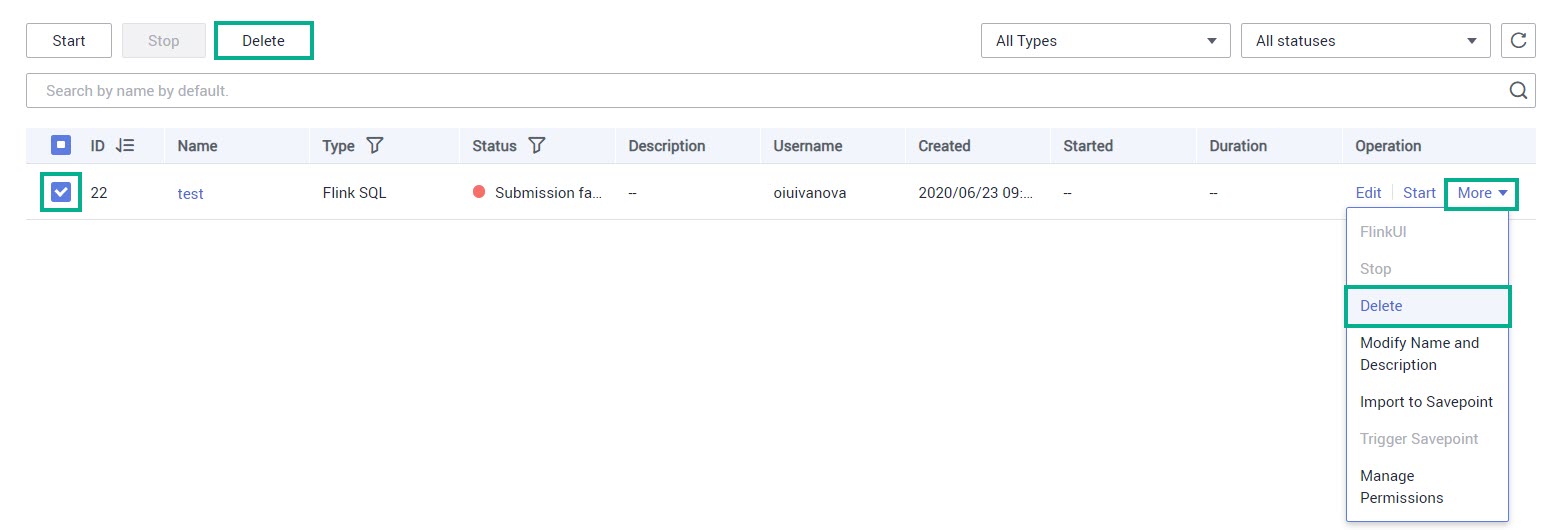
Нажмите ОК.
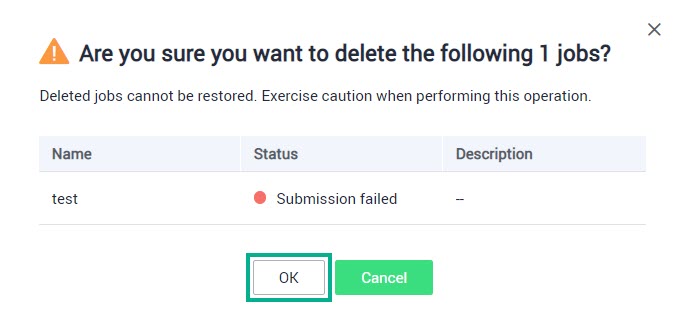
для Dev & Test